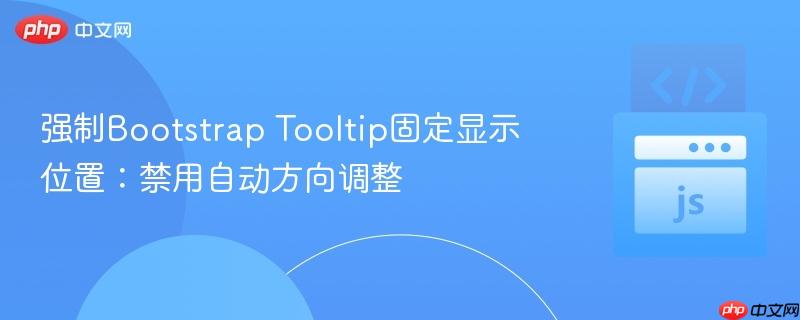
bootstrap的tooltip组件,为了提供更好的用户体验,默认集成了智能定位功能。这意味着,即使您通过 data-placement="top" 属性或 javascript 配置 placement: 'top' 来指定tooltip应显示在元素的上方,如果浏览器视窗的顶部空间不足以容纳tooltip,它会自动调整位置,例如切换到元素的下方 (bottom),以确保tooltip内容始终可见。
这种自动调整行为通常是受欢迎的,但在某些特定的UI设计场景中,开发者可能希望Tooltip始终保持在固定位置,而不受屏幕边缘的限制。例如,在需要严格控制布局或视觉一致性的情况下,Tooltip的自动切换方向可能会干扰设计意图。
由于Bootstrap Tooltip的自动定位逻辑是通过JavaScript动态计算并设置内联样式来实现的,仅仅通过 data-placement 或 JavaScript 配置 placement 无法完全阻止其切换方向。最直接且有效的方法是使用CSS来覆盖这些动态生成的样式,并利用 !important 规则来确保我们的样式优先级最高。
以下是如何通过CSS强制Tooltip始终显示在顶部的步骤和示例代码:
首先,确保您的Tooltip已经通过JavaScript正确初始化,并设置了首选的显示位置。这虽然不会阻止自动切换,但明确了您的初始意图。
$(function () {
// 为所有带有 data-toggle="tooltip" 属性的元素初始化Tooltip
// 并设置其首选显示位置为 'top'
$('[data-toggle="tooltip"]').tooltip({ placement: 'top' });
});接下来,添加自定义CSS规则,强制Tooltip的垂直位置。
/* 针对所有Tooltip容器的通用样式 */
.tooltip {
/* 强制Tooltip的垂直位置。
-100% 表示向上移动Tooltip自身高度的一个相对值。
具体数值可能需要根据Tooltip的实际高度、箭头大小以及您希望的间距进行微调。
有时直接使用像素值(如 -30px 或 -35px)会更稳定和精确。 */
top: -100% !important; /* 使用 !important 强制覆盖Bootstrap的动态样式 */
bottom: auto !important; /* 确保不被动态设置的 bottom 属性影响 */
/* 如果需要,也可以固定水平位置,例如居中 */
/* left: 50% !important; */
/* transform: translateX(-50%) !important; */
}
/* 确保当Tooltip被强制固定在顶部时,其箭头依然正确显示在底部。
Bootstrap 4/5 默认的顶部Tooltip类名通常为 .bs-tooltip-top。
此规则将箭头的定位点设置在Tooltip容器的底部。 */
.tooltip.bs-tooltip-top .tooltip-arrow {
bottom: 0 !important; /* 将箭头定位在Tooltip容器的底部 */
}代码解释:
通过简单的CSS覆盖和 !important 规则,您可以有效禁用Bootstrap Tooltip的智能自动定位功能,强制其始终显示在您指定的位置。这种方法为您提供了对Tooltip视觉表现的完全控制,尤其适用于那些对UI布局有严格要求的场景。然而,在实施此方案时,务必权衡其带来的视觉一致性优势与可能牺牲的自动适应性,并仔细调整CSS值以确保最佳的用户体验。
以上就是强制Bootstrap Tooltip固定显示位置:禁用自动方向调整的详细内容,更多请关注php中文网其它相关文章!

每个人都需要一台速度更快、更稳定的 PC。随着时间的推移,垃圾文件、旧注册表数据和不必要的后台进程会占用资源并降低性能。幸运的是,许多工具可以让 Windows 保持平稳运行。

Copyright 2014-2025 https://www.php.cn/ All Rights Reserved | php.cn | 湘ICP备2023035733号